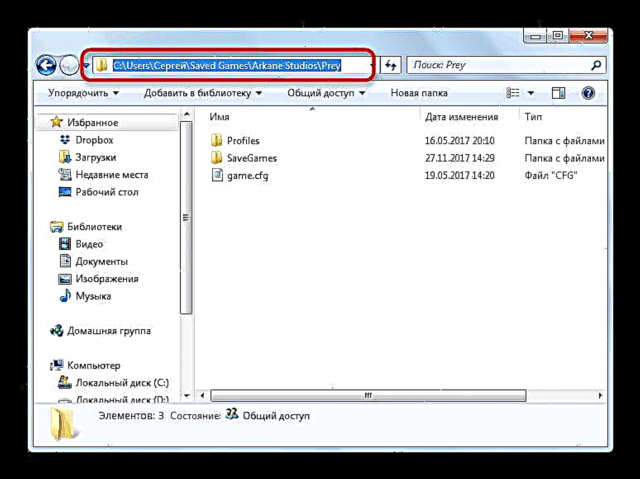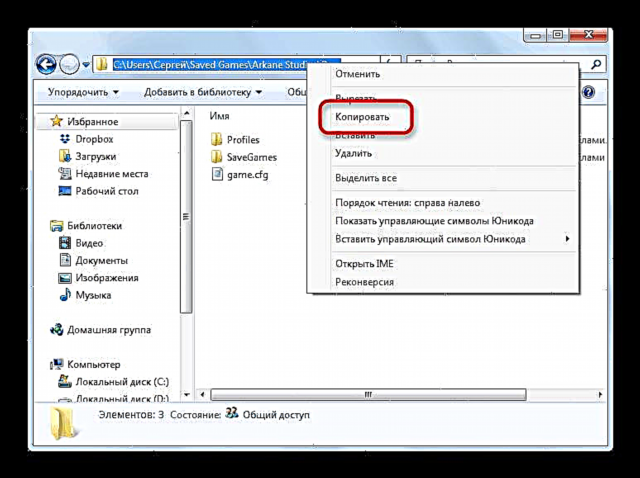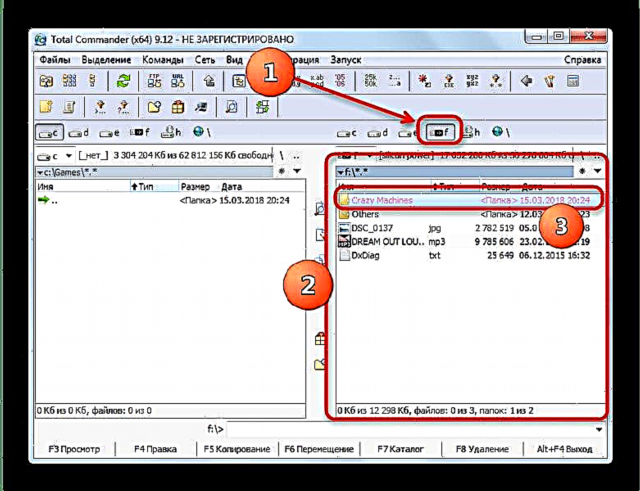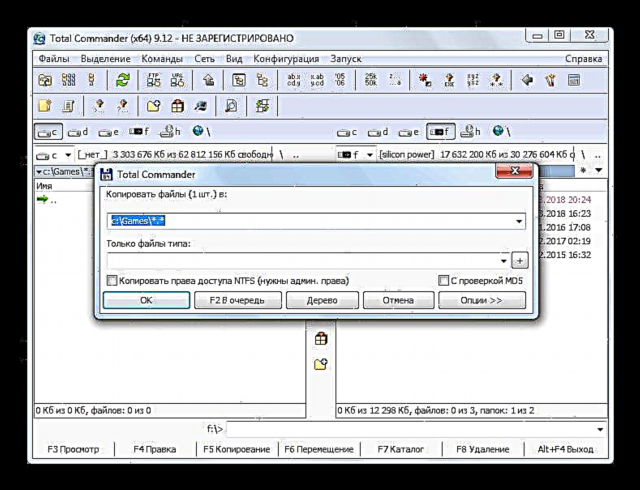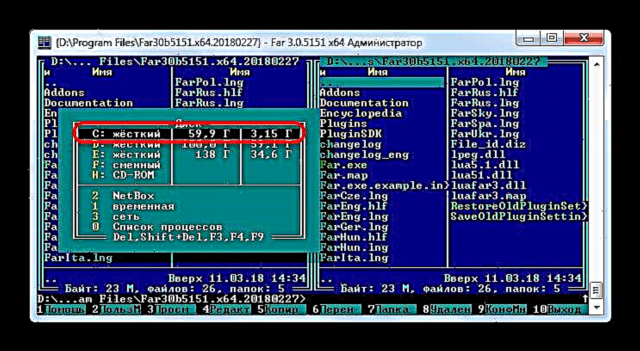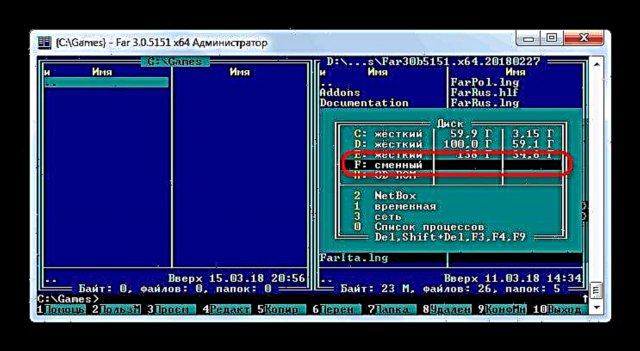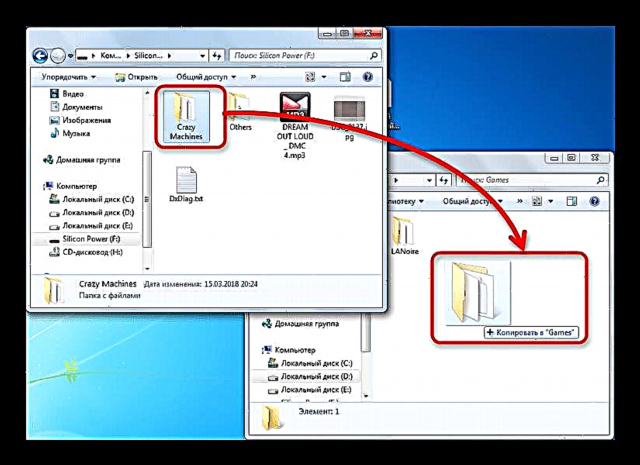თანამედროვე კომპიუტერი არის მრავალფეროვანი დავალების შესრულების მოწყობილობა - სამუშაო და გასართობი. გართობის ერთ-ერთი ყველაზე პოპულარული სახეობაა ვიდეო თამაშები. დღესდღეობით სათამაშო პროგრამა დიდი მოცულობით იკავებს - როგორც დამონტაჟებულ ფორმაში, ისე ინსტალატორში. ამ მიზეზით, ყოველთვის არ არის მოსახერხებელი მათი ჩამოტვირთვა ისევ, როდესაც, ვთქვათ, კომპიუტერის შეცვლისას. პროცესის გასაადვილებლად და დაჩქარების მიზნით, თამაშის ფაილები შეიძლება დაიწეროს USB ფლეშ დრაივზე და მისი გამოყენებით სხვა მანქანაში გადავიდეს.
ფუნქციონირებს თამაშების კოპირებას ფლეშ დრაივებზე
სანამ დავიწყებთ თამაშების USB დრაივიდან კომპიუტერთან გადაადგილების მეთოდების აღწერას, ჩვენ აღვნიშნავთ რამდენიმე მნიშვნელოვან ნიუანსს.
- მთავარი სირთულე, როდესაც თამაშობთ USB ფლეშ დრაივზე და მის სხვა კომპიუტერში გადაადგილებას, არის ტომი. თანამედროვე ვიდეო თამაში მისი დაინსტალირებული ფორმით საშუალოდ იღებს 30-დან 100 (!) გბ, ასე რომ გირჩევთ რომ ატვირთოთ ეგზოფაიტზე ან NTFS ფაილურ სისტემაში მინიმუმ 64 GB ფორმატის ფორმატით მოცულობით.
აგრეთვე იხილეთ: FAT32- ის, NTFS და EXFAT- ის შედარება
- მეორე ნიუანსი არის თამაშში პროგრესიისა და მიღწევების შენარჩუნება. თუ იყენებთ სერვისებს, როგორიცაა Steam ან Origin, ეს შეიძლება უგულებელვყოთ, რადგან ამ სერვისებს აქვთ სარეზერვო ფუნქცია ღრუბელზე და ის აქტიურად მუშაობს. თუ თამაში შეძენილია დისკზე, მაშინ შენახული ფაილები უნდა გადაიტანოთ ხელით.
შენახვის დირექტორიის ორიგინალი ადგილმდებარეობა და საქაღალდე, სადაც მათი კოპირება უნდა მოხდეს, უნდა შეესაბამებოდეს, წინააღმდეგ შემთხვევაში თამაში სავარაუდოდ არ ცნობს მათ. ამ მიზეზით, არსებობს ერთი მცირე ცხოვრებისეული ხაკუნა. შენახვის საქაღალდეში ყოფნისას, მაუსის კურსორი გადაიტანეთ მისამართის ზოლში ცარიელ ადგილას და მარცხენა ღილაკით - მისამართი ხაზს უსვამს.
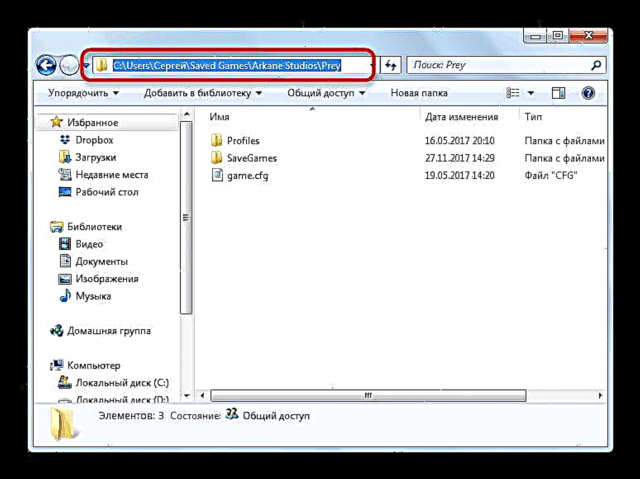
დააკოპირეთ ის მარჯვენა ღილაკის დაჭერით და შესაბამისი კონტექსტური მენიუს ელემენტის არჩევით.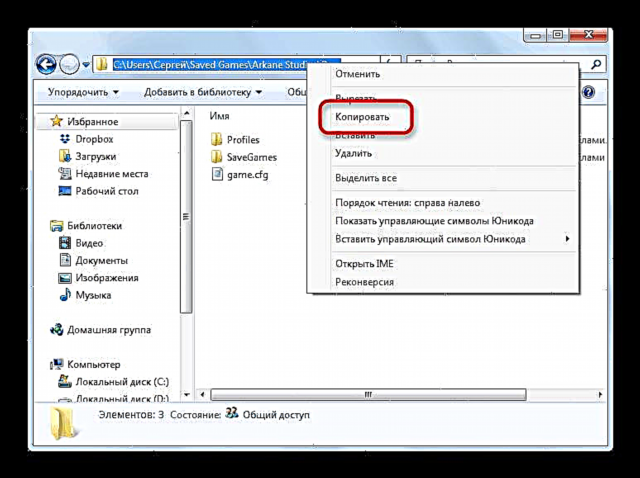
შექმენით ტექსტური დოკუმენტი ნებისმიერ ადგილას (სამუშაო მაგიდაზე), რომელშიც ჩასვით მისამართი
გადაიტანეთ დოკუმენტი USB ფლეშ დრაივში და გამოიყენეთ მიღებული მისამართი, რომ სწრაფად იპოვოთ დირექტორია, სადაც გსურთ შეინახოთ. - ზოგიერთ შემთხვევაში, აზრი აქვს თამაშის კომპონენტების არქივში შეფუთვას კოპირების პროცესის დაჩქარების მიზნით: ერთი დიდი ფაილი, exFAT– ის მახასიათებლების გამო, დაკოპირდება უფრო სწრაფად, ვიდრე რამდენიმე ასეული მცირე.
აგრეთვე იხილეთ: ZIP არქივების შექმნა
მოსახსნელი დისკიდან კომპიუტერთან გადაადგილება
ფლეშ დისკის კომპიუტერიდან თამაშის გადაცემის პროცესი არ განსხვავდება სხვა ტიპის ფაილების კოპირებისაგან. ამიტომ, ჩვენ შეგვიძლია გამოვიყენოთ მესამე მხარის გადაწყვეტილებები ან მივიღოთ სისტემის ინსტრუმენტები.
მეთოდი 1: სულ მეთაური
მესამე მხარის ფაილების მენეჯერმა Total Commander- მა შეიძლება მნიშვნელოვნად გაამარტივოს კომპიუტერების ფლეშ დისკებზე თამაშების გადაადგილების პროცესი და პირიქით.
ჩამოტვირთეთ სულ მეთაური
- გახსენით სულ მეთაური. გამოიყენეთ მარცხენა პანელი ნავიგაცია იმ საქაღალდეში, რომელშიც უნდა განთავსდეს თამაშის რესურსები.
- მარჯვენა პანელში, გადადით USB ფლეშ დრაივზე. შეარჩიეთ საჭირო ფაილები, უმარტივესი გზაა მაუსის მარცხენა ღილაკის გამოყენება ღილაკზე დაჭერისას Ctrl.
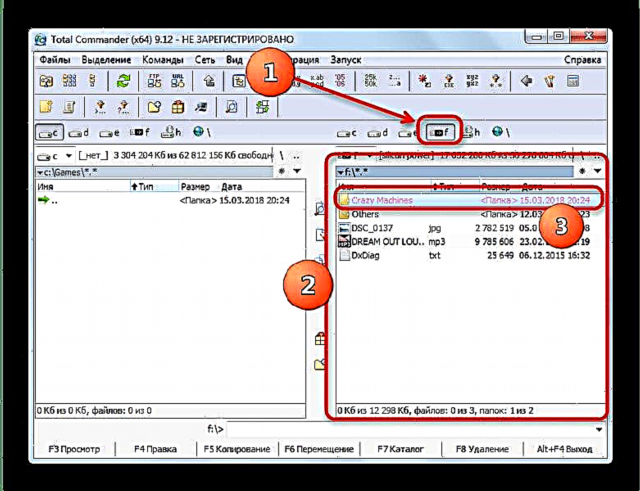
მონიშნული ფაილები მონიშნულია და მათი სახელები იცვლის ფერს ვარდისფერში. - დააჭირეთ ღილაკს "F5 - ასლი" (ან გასაღები F5 კლავიატურაზე) მარცხენა პანელში არჩეულ საქაღალდეში ფაილების კოპირება. ეს ფანჯარა გამოჩნდება.
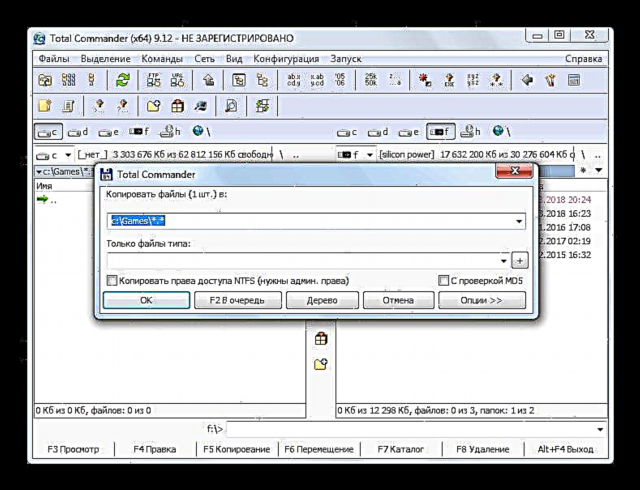
შეამოწმეთ ადგილმდებარეობა შესაფერისია თუ დააჭირეთ ღილაკს კარგი. იმავე გზით, საჭიროების შემთხვევაში, დააკოპირეთ შენახვის საქაღალდე. - შესრულებულია - ფაილები დამონტაჟებულია.

შეამოწმეთ თამაშის შესრულება მისი შესრულებული ფაილის გაშვებით. თუ ყველაფერი მოწესრიგებულია - USB ფლეშ დრაივი შეიძლება კომპიუტერის გათიშვა.

მეთოდი 2: FAR მენეჯერი
კიდევ ერთი ალტერნატივა "Explorer", Phar Manager, ასევე კარგად ასრულებს დავალებას.
ჩამოტვირთეთ FAR მენეჯერი
- გახსენით პროგრამა. როგორც Total Commander- ის მეთოდით, მარცხენა პანელში, აირჩიეთ კოპირებული თამაშით საქაღალდის საბოლოო ადგილმდებარეობა. ამისათვის დააჭირეთ ღილაკს Alt + F1დისკის შერჩევაში გადასასვლელად.
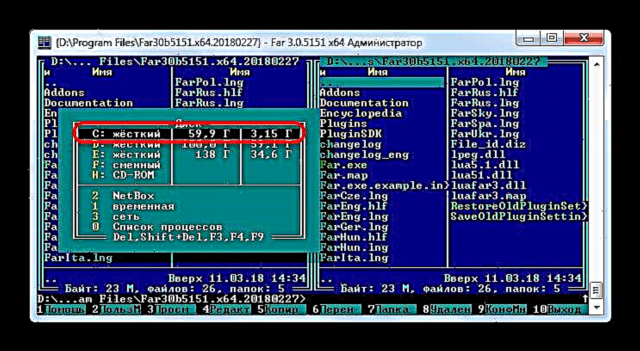
შეარჩიეთ სასურველი, გადადით საქაღალდეში, რომელშიც განთავსდება თამაშის დირექტორია. - მარჯვენა პანელში, გადადით კომპიუტერით დაკავშირებულ USB ფლეშ დრაივზე. დააყენებს Alt + F2 შეარჩიეთ დისკი, რომელსაც ეტიკეტი აქვს "ცვალებადი".
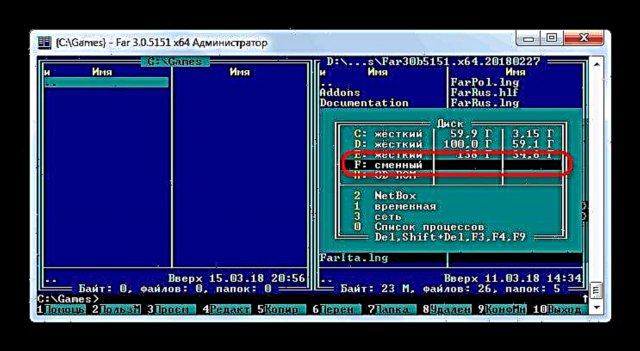
შეარჩიეთ თამაშის საქაღალდე მაუსის მარჯვენა ღილაკის ერთი დაჭერით და აირჩიეთ კონტექსტის მენიუში დააკოპირეთ. - გადადით მარცხენა პანელზე, სადაც დანიშნულების საქაღალდე ღიაა. დააჭირეთ მაუსის მარჯვენა ღილაკს და შემდეგ ჩასვით.
- პროცესის დასასრულს, თამაშის საქაღალდე სწორ ადგილას აღმოჩნდება.
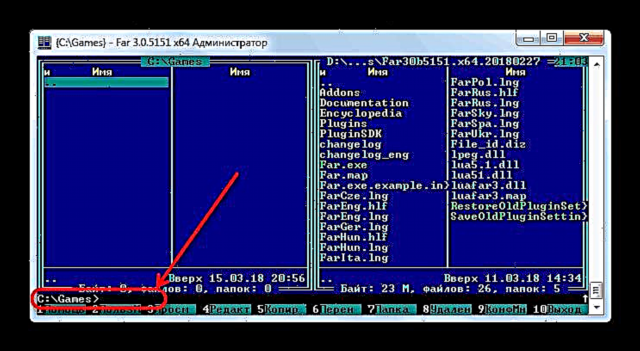


მეთოდი 3: Windows სისტემის ინსტრუმენტები
კარგი ძველი "Explorer", Windows ფაილების მენეჯერს ასევე შეუძლია გაუმკლავდეს ამოცანას თამაშის გადატანა USB ფლეშ დრაივიდან კომპიუტერში.
- დისკის კომპიუტერთან დაკავშირებით, გახსენით "დაწყება" და აირჩიეთ მასში არსებული ნივთი "კომპიუტერი".

ფანჯარაში, რომელიც იხსნება ხელმისაწვდომი საცავის საშუალებით, შეარჩიეთ გარე flash drive (ისინი მითითებულია სპეციალური ხატით) და გახსენით დააჭირეთ ორჯერ დააჭირეთ მას.
თუ autorun ჩართულია თქვენს სისტემაში, უბრალოდ დააჭირეთ ელემენტს "გახსენით საქაღალდე ფაილების სანახავად" ფანჯარაში, რომელიც ჩნდება, როდესაც ფლეშ დრაივი უკავშირდება.
- ყველა იგივე, აბზაცის საშუალებით "კომპიუტერი"გადადით დირექტორია, რომელშიც გსურთ ატვირთოთ თამაში და / ან ფაილები შეინახოთ. გადაიტანეთ სასურველი იქ ყოველმხრივ შესაძლებელი, ხოლო უმარტივესი გადაგდება და ვარდნა გააკეთებს.
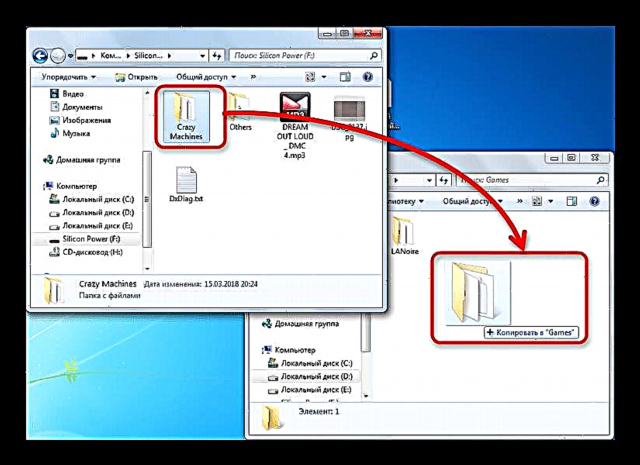
აგრეთვე იხილეთ: რა უნდა გააკეთოთ იმ შემთხვევაში, თუ კომპიუტერიდან ფაილები არ არის გადაწერილი USB ფლეშ დრაივზე
- შეამოწმეთ გადაცემული თამაშის ჯანმრთელობა და მისი დაზოგვა.

ეს მეთოდი სასარგებლოა იმ მომხმარებლისთვის, ვისაც არ შეუძლია გამოიყენოს მესამე მხარის ინსტრუმენტები, ან უბრალოდ არ სურს ამის გაკეთება.
ყოველივე ზემოთქმულის შესაჯამებლად, გავიხსენოთ კიდევ ერთი მნიშვნელოვანი ფაქტი - უბრალოდ გადაადგილებით ან კოპირებით, ეს არ იმუშავებს ლიცენზირებული თამაშების სხვა კომპიუტერზე გადატანას. გამონაკლისი შეიძინა Steam- ში - მათი გაშვების მიზნით, თქვენ უნდა შეხვიდეთ თქვენს ანგარიშზე ამ კომპიუტერზე და დაადასტუროთ თამაშის ფაილები.